Всем привет! После появления у меня гравийного велосипеда, я стал еще приобретать различные аксессуары к нему. Одним из наиболее значимых стал велокомпьютер Wahoo ELMNT Bolt 2 профессионального уровня. Подробный обзор этого гаджета я сделаю позже. Одной из самых интересных функций, которыми обладают велокомпьютеры данного уровня — эта загрузка предсозданного маршрута поездки. При движении по маршруту велокомпьютер выполняет не только роль навигатора, но и показывает информацию о спусках, подъемах их продолжительности и количестве. И для этого нужно загружать в компьютер специальную карту в формате GPX.
Данная фича есть не только в велокомпьютерах: существует большое количество приложений для смартфона, которые можно использовать аналогичным образом.
Что же такое GPX
GPX (GPS eXchange Format) — это свободно распространяемый текстовый формат хранения и обмена данными GPS, основанный на XML. Он позволяет хранить информацию об ориентирах (waypoints), маршрутах (routes) и треках (tracklogs). GPX используется для обмена данными между различными программами и устройствами, поддерживающими работу с GPS.
Как создать GPX-трек (маршрут в формате GPX)
Существует большое количество GPX-редакторов как через Web-интерфейс, так и программы, которые ставятся на компьютер. Мне больше всех из этого многообразия понравился бесплатный онлайн сервис gpx.studio.
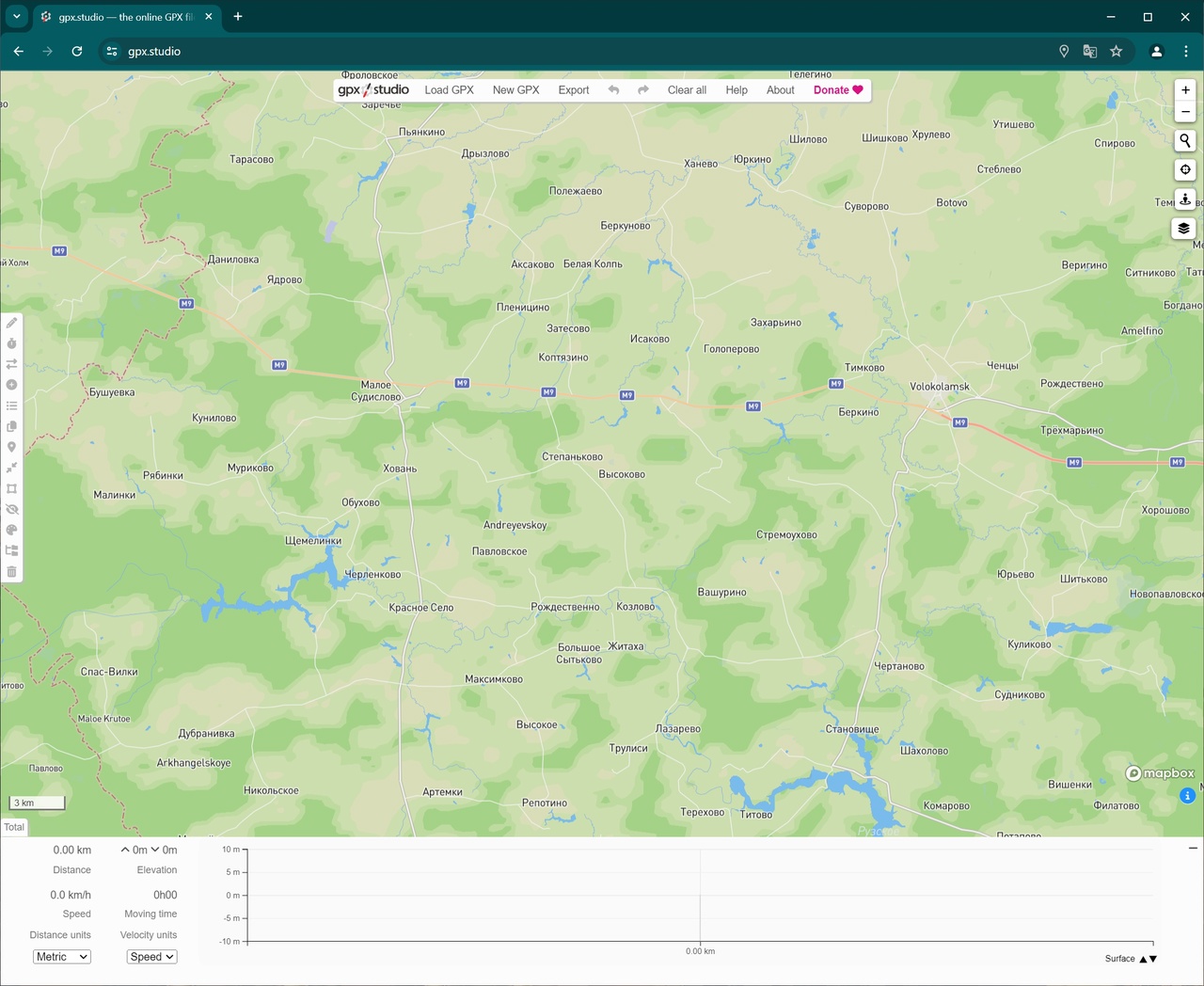
При первичном построении маршрута я еще использую более знакомый всем картографический сервис — Яндекс.Карты.
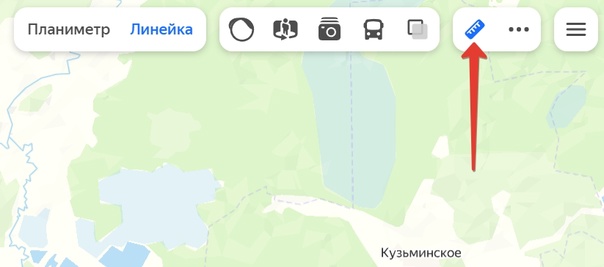
Для начала с помощью инструмента «Линейка» я делаю примерный маршрут на Яндекс.Картах. Это необходимо для общего понимания приблизительного расстояния будущего маршрута. Обращаю внимание, что инструмент «Линейка» имеет ограничения в 50 точек, поэтому не нужно выверять каждый совсем незначительный поворот дороги. Иначе точки быстро закончатся.
Пример маршрута созданный с помощью инструмента Линейка показан ниже на скриншоте.
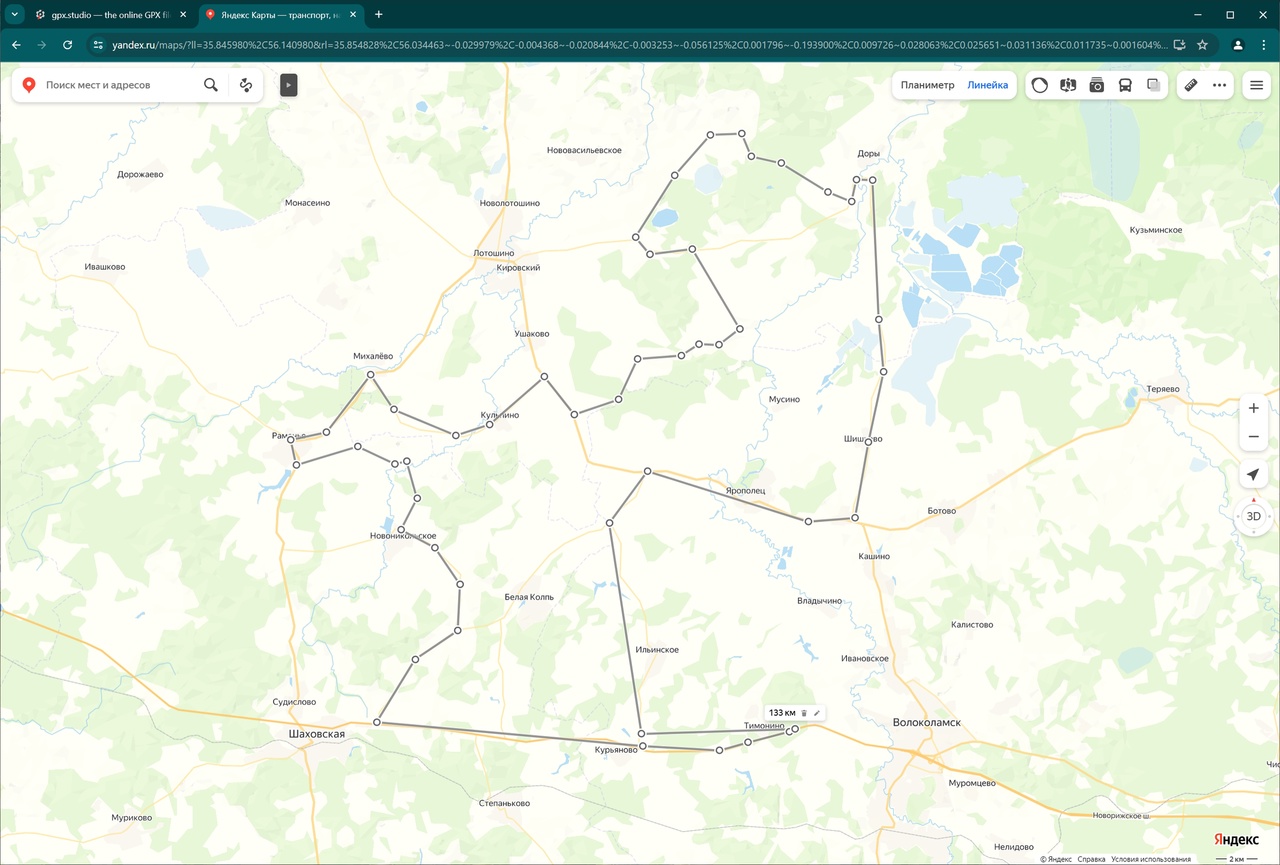
При построении маршрута я использую еще такой инструмент «Яндекс.карт» как «Панорамы улиц» и «Зеркала». Делаю я это для того, чтоб увидеть насколько широкая обочина и качество дороги в целом.
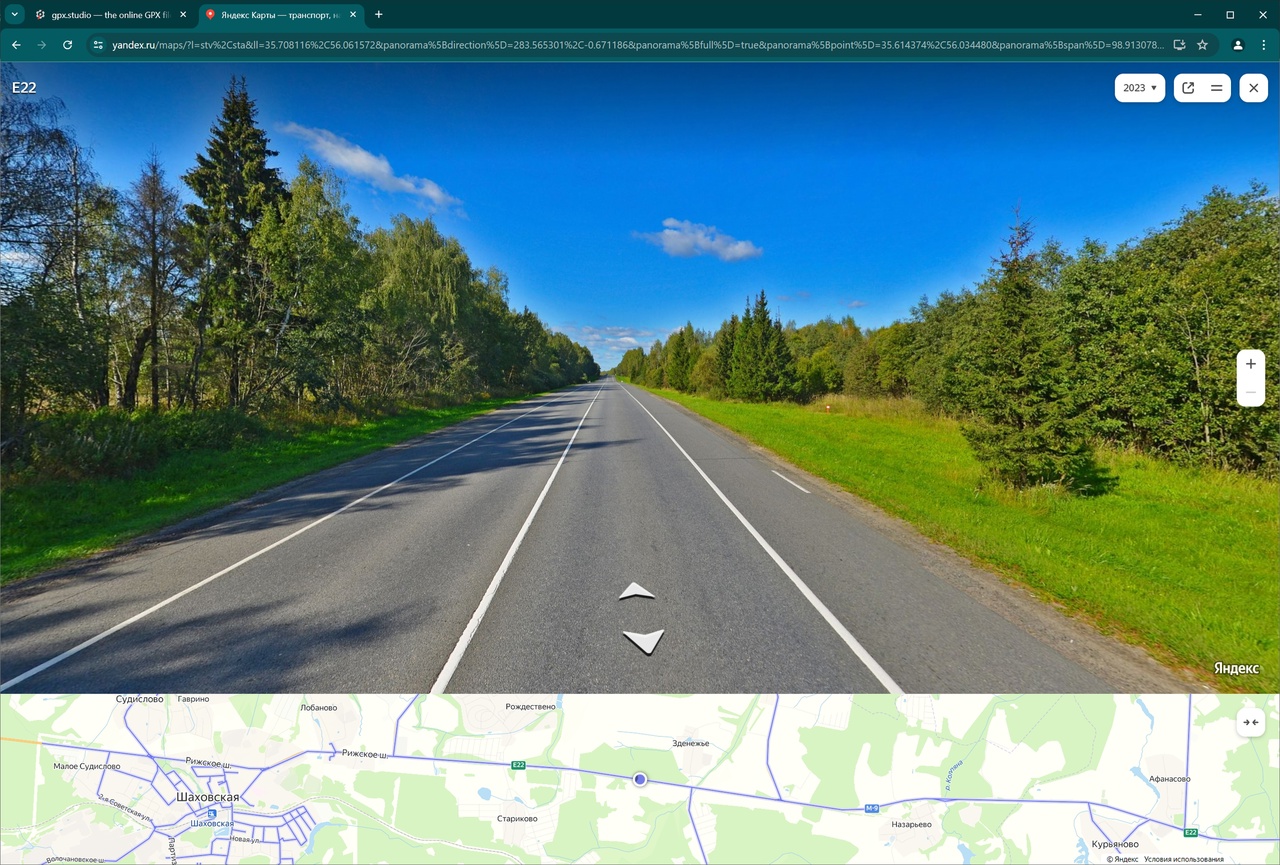
Спрогнозировать количество машин тоже можно. Во-первых, если вдоль дороги много деревень, то это значит, что будут знаки ограничения в 60 или даже 40 км/ч. Такие дороги куда менее популярны у водителей. Во-вторых, если есть железнодорожные переезды, где автодорогу пересекают железные дороги с поездами проходящие каждые 15-30 минут, то эти дороги так же будут куда менее популярны у автомобилистов.
Построение трека в GPX.STUDIO
После того, как мы построили примерный маршрут в Яндекс.картах, самое время создать точный маршрут в GPX.Studio. Для этого мы кликаем в сервисе в верхнем меню «New GPX», в левом меню выбираем в разделе «Activity: Bike» или «Activity: Racing bike», а так же надо обратить внимание, что у нас не установлена галочка «Allow private roads» (строить маршрут по частным дорогам).
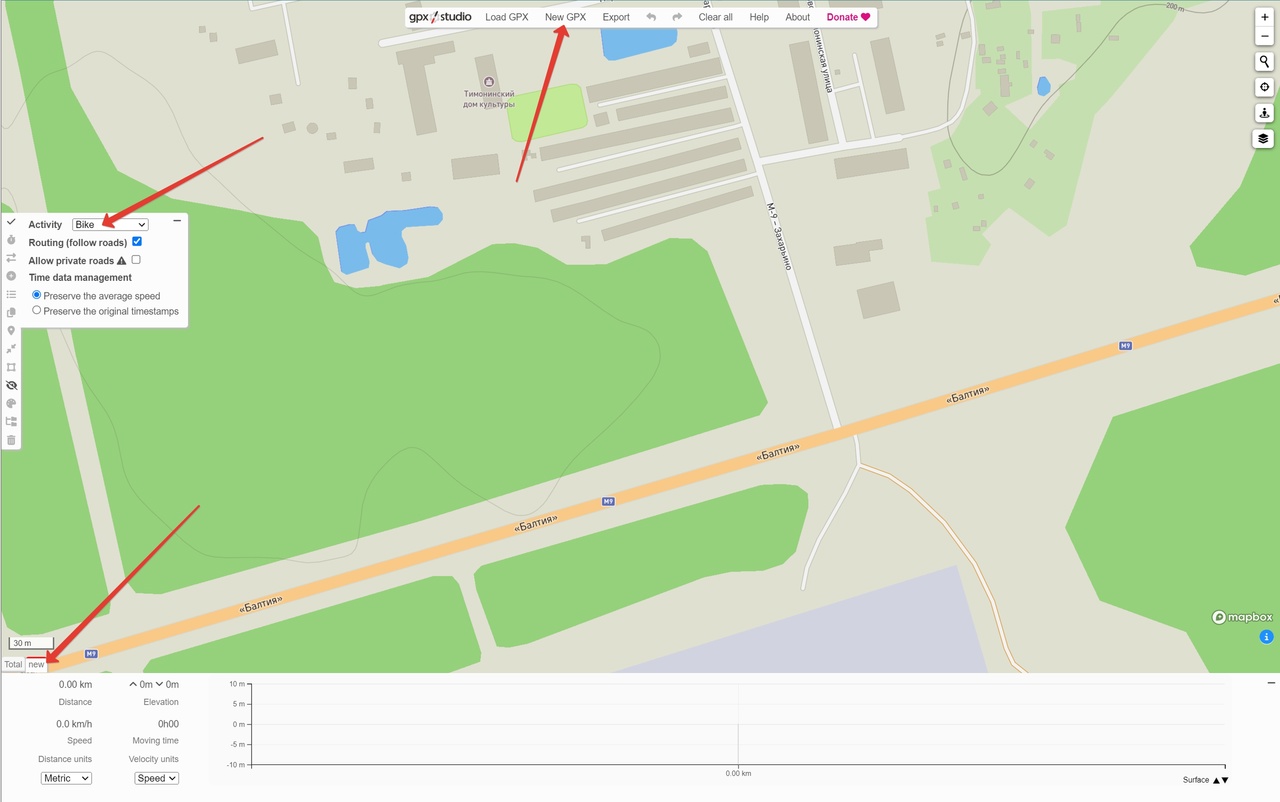
Далее нас ждет «увлекательная механическая» работа по сопоставлению примерных точек, которые мы расставили на карте Яндекса с точными точками на карте GPX.Studio.
У меня есть возможность использовать два монитора: на одном открыты карта Яндекса, а на втором карта GPX.Studio. Если такой опции нет, то можно просто расположить два окна рядом или одно под другим.
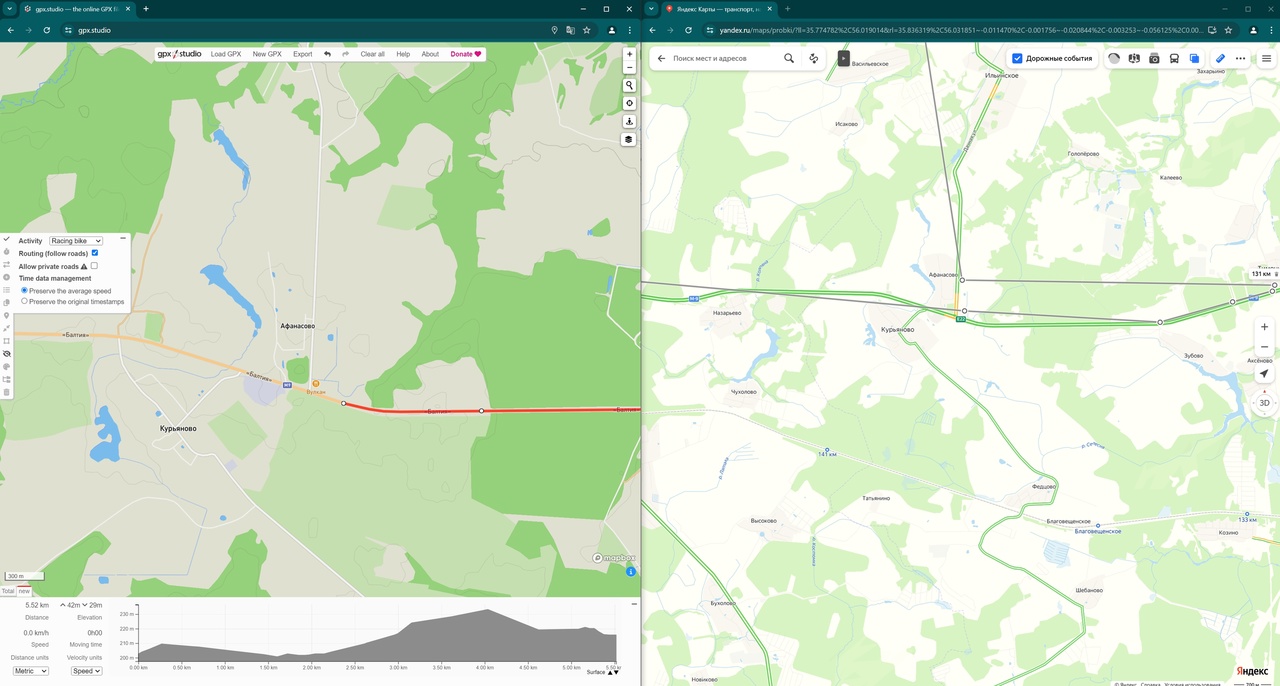
В GPX.Studio есть алгоритмы, которые строят маршрут для поездки по дорогам с наименее интенсивным движением. Это иногда очень мешает. Вот например, мы строили маршрут и поставили две точки A и B. Вместо того, чтобы нас пусть по наикратчайшему пути, GPX.Studio предлагает нам проехать через заправку.
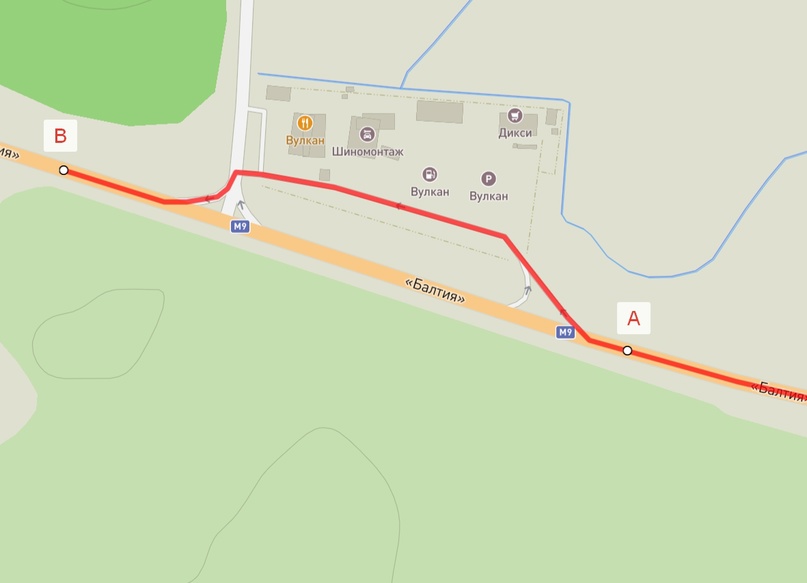
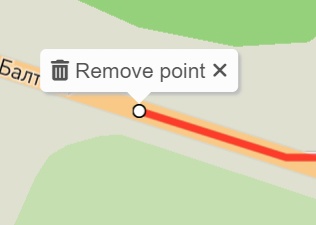
Чтоб устранить, такую оплошность алгоритма сервиса, нам для начала нужно удалить точку B. Кликаем по ней правой кнопкой и выбираем Remove Point. Точка удалена! Но а после удаления нам понадобится поставить несколько точек между каждым из возможных съездов, чтоб случайно нас снова не отправили объезжать через заправку. Сервис бесплатный, поэтому есть такой баг. В явном виде я не нашел опции, как этот алгоритм можно отключить или перенастроить. Как вариант можно еще при таких «глюках» временно выключать галочку «Routing (follow roads)». Но мне проще поставить несколько точек, чтоб избежать съезд.
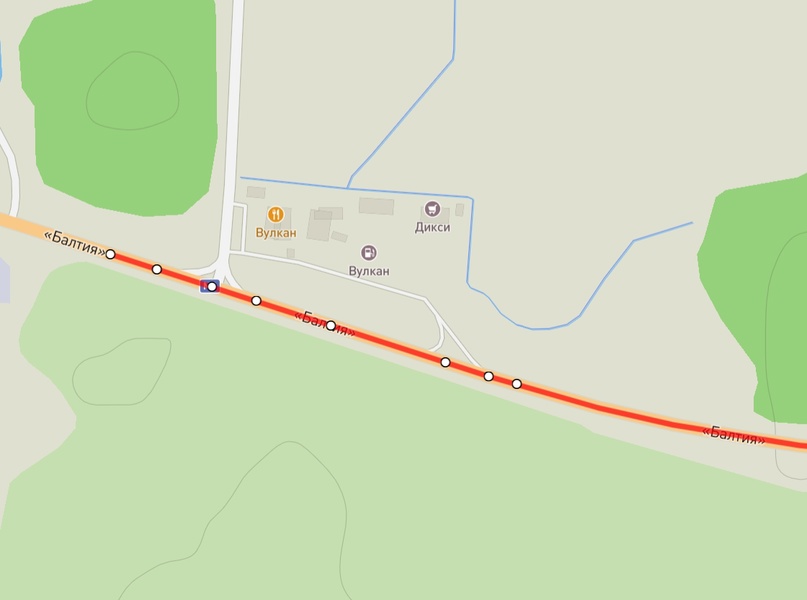
После продолжительного кропотливого «тыканья» в режиме точка-за-точкой у нас получился прекрасный маршрут.
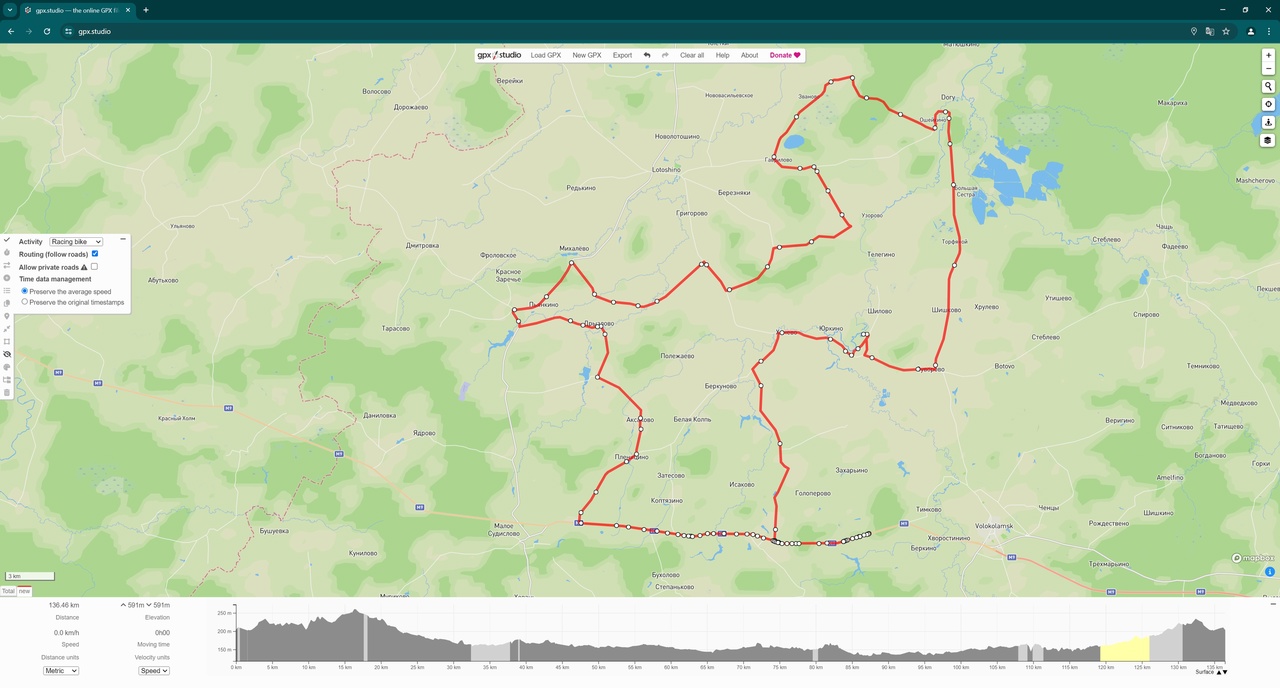
Обратите внимание на нижнюю часть, которая под картой. Здесь вся информация по нашему треку: подъемы, спуски и даже покрытие. Темно-серым цветом обозначен асфальт, светло серым — разбитый асфальт, желтым — гравийка, а еще встречались и другие цвета: коричневый — грязь, насыщенный желтый — песок.

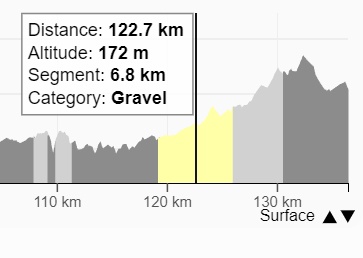
При наведении мыши будет показано, какое в этом месте покрытие и продолжительность участка с ним. Ну и на карте покажет соответствующую точку.
Сохранение маршрута GPX
Все что осталось нам сделать — так это сохранить наш маршрут для его дальнейшего использования. В верхнем меню мы выбираем «Export» и в появившемся окне кликаем кнопку «Download». После этого файл начнет скачиваться к вам в папку Загрузки.
Далее его уже можно загружать к себе в велокомпьютер и следовать по нему.
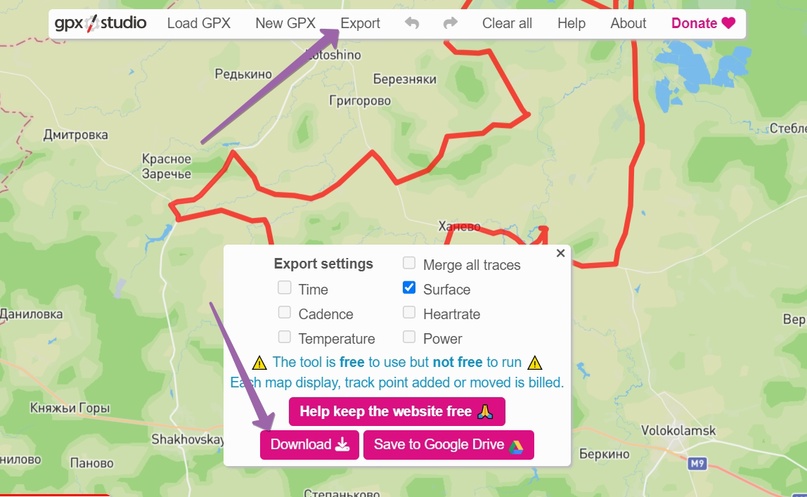
Кстати, маршрут, который я строил, пока писал эту статью, вы можете скачать здесь для использования.
Поделиться маршрутом с друзьями
И еще бонусом я расскажу про еще один интересный картографический сервис, для того, чтоб можно было делиться своим маршрутом с друзьями для быстрого просмотра. Этот сервис называется nakarte.me.
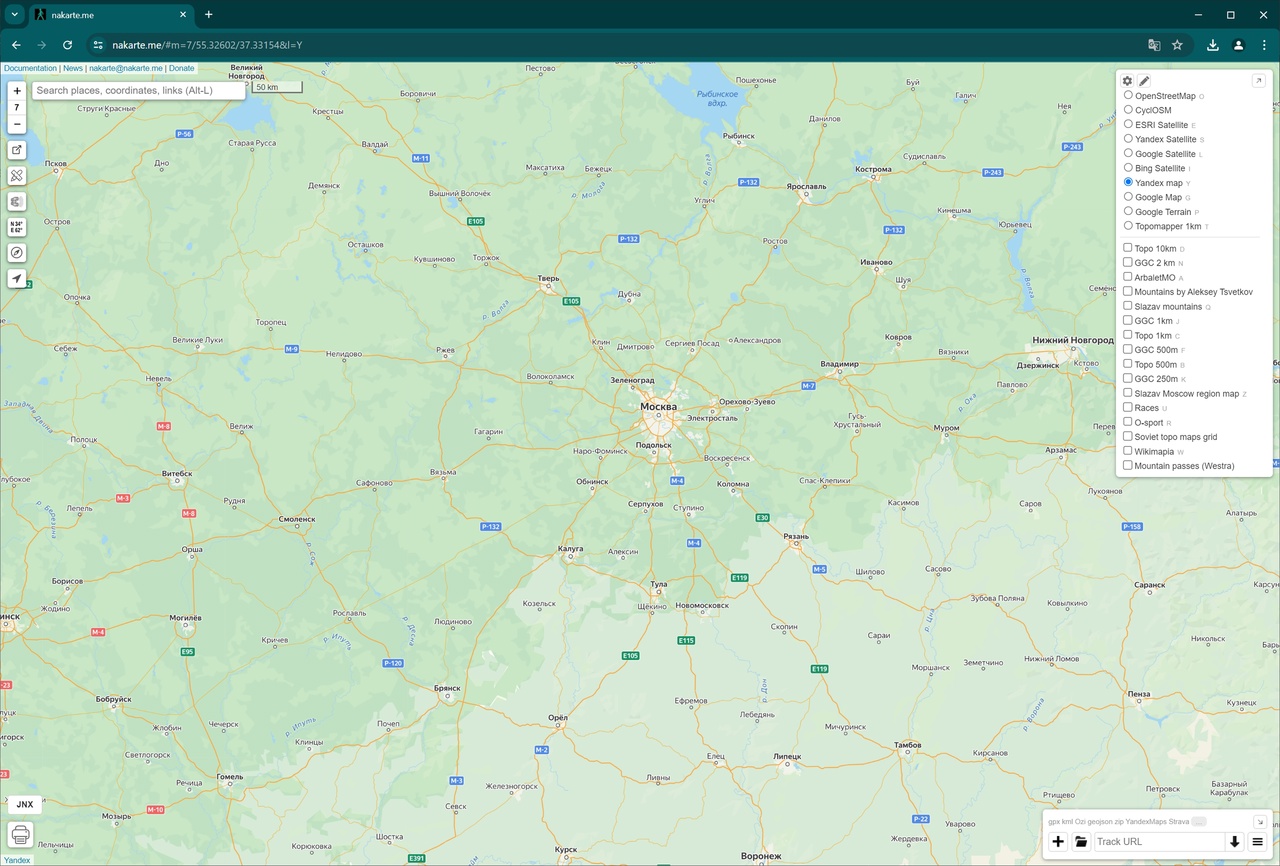
С помощью него я делюсь маршрутами для того, чтобы можно было их быстро посмотреть. Как я это делаю?
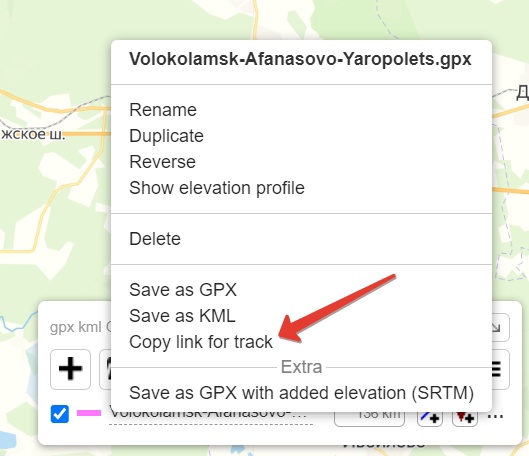
Справа снизу я открываю наш сохраненный GPX файл. Справа сверху выбираем картографический сервис, который будет использоваться — в данном случае я выбрал Yandex map.
Кликаю по трем точечкам «…» после трека и выбираю пункт меню «Copy link for track» и далее создается короткая ссылка на этот трек и она копируется в буфер обмена. Ее можно вставить и по ней откроется наш трек.
https://nakarte.me/#m=11/56.13286/35.72479&l=Y&nktl=ukPQxobCVBrC4iPfgMsTWw
Всем спасибо! Надеюсь, что вам пригодится этот материал.




